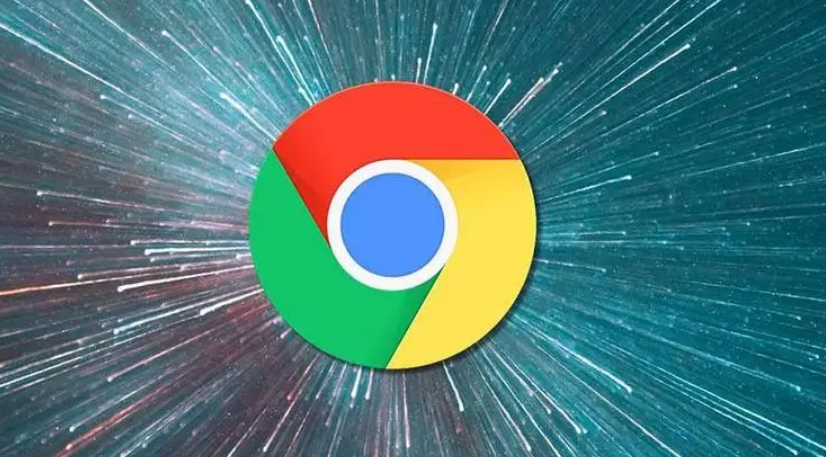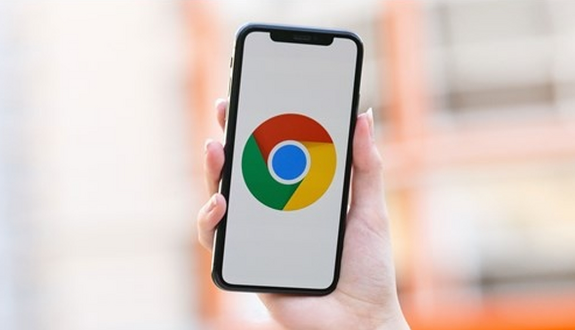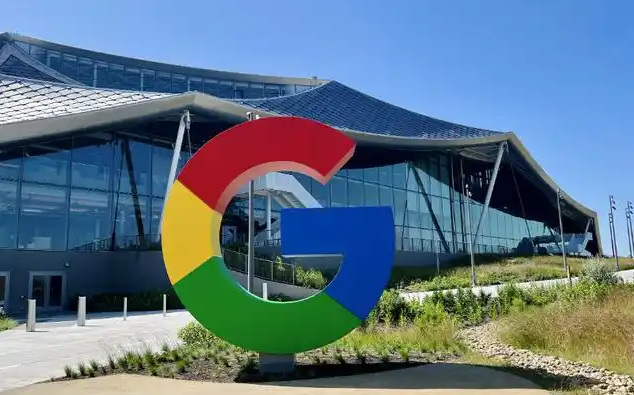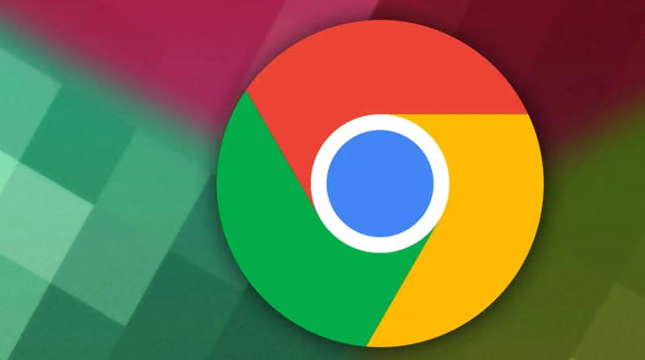如何在安卓Chrome中更改页面的缩放设置

在安卓设备上使用Chrome浏览器时,有时我们可能需要调整页面的缩放设置以获得更好的阅读体验。无论是字体太小难以看清,还是页面布局需要微调,Chrome都提供了简便的方法来满足这些需求。本文将详细介绍如何在安卓Chrome中更改页面的缩放设置,让您轻松掌控浏览体验。
一、打开Chrome浏览器
首先,确保您的安卓设备上已经安装了Chrome浏览器。然后,点击设备主屏幕或应用抽屉中的Chrome图标,启动浏览器。
二、访问需要调整缩放的网页
在Chrome浏览器中,输入您想要访问的网页地址,或者点击书签、历史记录中的链接,进入目标网页。此时,如果发现页面内容显示不清或布局不协调,就可以考虑调整其缩放比例。
三、进入缩放设置
1. 直接缩放:最简单的方法是通过手势操作进行缩放。在安卓设备上,通常可以通过双指捏合(缩小)或双指分开(放大)屏幕来快速调整页面的缩放级别。这种方法直观且便捷,适合快速调整。
2. 菜单设置:如果您更喜欢精确控制,可以点击浏览器右上角的三个点(即“更多”选项),从下拉菜单中选择“缩放”。在这里,您可以手动输入具体的缩放比例,或者通过滑动条来微调页面大小。
四、保存设置(可选)
虽然Chrome浏览器本身不提供全局保存页面缩放设置的功能,但部分网站可能会记住您上次访问时的缩放级别。此外,一些第三方扩展程序也可能提供保存和恢复页面缩放设置的功能,您可以根据自己的需求进行探索和安装。
五、注意事项
- 过度缩放可能导致页面加载速度变慢或显示异常,请根据实际情况合理调整。
- 不是所有网站都支持自定义缩放设置,尤其是那些设计有固定布局或响应式设计的网站。
- 如果遇到缩放后页面显示问题,尝试刷新页面或清除浏览器缓存来解决。
通过以上步骤,您就可以在安卓Chrome浏览器中轻松更改页面的缩放设置了。无论是为了提升阅读舒适度,还是为了更好地查看页面内容,掌握这一技巧都将大大增强您的浏览体验。希望本文能对您有所帮助!